WinXp系统下如何自定义打印纸张大小?
具体方法:
1、调出“服务器属性”界面
点击“开始”—“设置” —“打印机和传真”。如图一,点击“文件”,在下拉菜单中选择“服务器属性”。

2、创建并且保存自定义的纸张
在“服务器属性”中,勾选“创建新格式”。在“表格名”中为自己新定义的纸张起一个名字,建议以英文和数字命名。本文以“123”为例。选择使用单位:“公制”以厘米为单位,“英制”以英寸为单位。在“宽度”、“高度”中输入自定义纸张的大小(连续纸的高度是指两个撕纸位之间的长度)。本文以15cm宽、20cm高的纸张为例。打印机区域边距根据需要自行制定。
最后点击“保存”。 一个名叫“123”的格式就生成了。其代表宽度15cm、高度20cm的纸张大校

3、在打印机驱动属性中选用自定义的纸张
在“打印机和传真”中,右键点击所用打印机驱动图标,打开打印机属性,点击“打印首选项”,点击“高级”,点击“纸张规格”下拉菜单。选择“123”纸张类型即可。

注意:由于打印机本身的机械结构(走纸系统、纸张感应系统)等原因,每款打印机都有可进纸范围,如果所定义的纸张过小或过大,超出进纸范围,这时在驱动属性里找不到自定义的纸型。
4、在应用软件中选用自定义的纸张
常用软件如Word、Excel等都可以进行页面设置,选择纸张类型。默认纸张类型为A4。本文以Word为例,介绍如何选择自定义纸张。(由于软件的优先级更高,如果软件中选择的纸型和驱动中的纸型不同,以软件中的纸张类型为准。)
点击“文件”,在下拉菜单中选择“页面设置”。点击“纸型”,点击“纸型”下拉菜单,选择“123”即可。
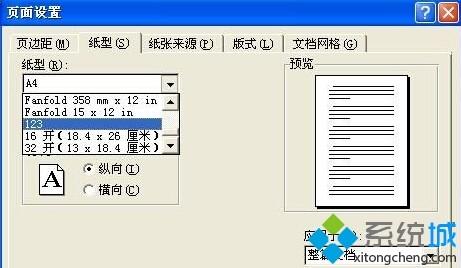
赞 (0)
